Sampel DXVA2_VideoProc
Memperlihatkan cara menggunakan Pemrosesan Video DXVA.
Sampel ini secara terprogram menghasilkan video dengan aliran utama dan sub-aliran. Aliran utama menampilkan bilah warna SMPTE, dan substream adalah persegi panjang semi transparan. Video kemudian diproses dan ditampilkan menggunakan prosesor video DXVA. Pengguna dapat mengubah nilai alfa planar, persegi panjang sumber dan tujuan, penyesuaian warna, dan ruang warna.
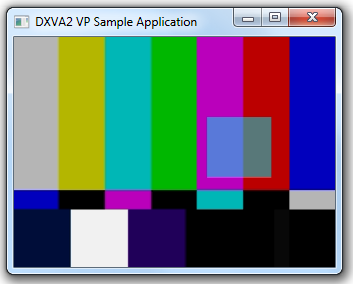
API Ditunjukkan
Sampel ini menunjukkan antarmuka DXVA berikut:
Penggunaan
Sampel DXVA2_VideoProc membangun aplikasi Windows.
Opsi baris perintah:
| Opsi | Deskripsi |
|---|---|
| -Hh | Memaksa aplikasi untuk menggunakan perangkat Keras Direct3D dan perangkat keras DXVA. |
| -Hs | Memaksa aplikasi untuk menggunakan perangkat Direct3D perangkat keras dan perangkat lunak DXVA. |
| -Ss | Memaksa aplikasi untuk menggunakan perangkat lunak Direct3D dan perangkat lunak DXVA. |
Perintah keyboard:
| Kunci | Deskripsi |
|---|---|
| ALT+ENTER | Beralih antara mode berjendela dan mode layar penuh. |
| F1–F8 | Masukkan salah satu mode yang diperlihatkan dalam tabel berikut ini. |
| END | Aktifkan atau nonaktifkan pengelogan penelusuran kesalahan untuk bingkai yang dihilangkan. |
| RUMAH | Reset parameter ke nilai awalnya. |
Masing-masing tombol fungsi F1 hingga F8 beralih ke mode di mana tombol panah dapat digunakan untuk menyesuaikan parameter penyajian tertentu. Selain itu, warna sub-aliran berubah.
| Kunci | Deskripsi |
|---|---|
| F1 | Sesuaikan nilai alfa.
|
| F2 | Sesuaikan area sumber aliran utama (zoom).
|
| F3 | Memindahkan area sumber aliran utama.
|
| F4 | Sesuaikan area tujuan aliran utama.
|
| F5 | Pindahkan area tujuan aliran utama.
|
| F6 | Ubah warna latar belakang atau ruang warna.
|
| F7 | Sesuaikan kecerahan dan kontras.
|
| F8 | Sesuaikan rona dan saturasi.
|
Di setiap mode, menekan tombol HOME mengatur ulang parameter untuk mode tersebut ke nilai awalnya.
Persyaratan
| Produk | Versi |
|---|---|
| Windows SDK | Windows 7 |
Mengunduh Sampel
Sampel ini tersedia di repositori github sampel klasik Windows.
Topik terkait
Saran dan Komentar
Segera hadir: Sepanjang tahun 2024 kami akan menghentikan penggunaan GitHub Issues sebagai mekanisme umpan balik untuk konten dan menggantinya dengan sistem umpan balik baru. Untuk mengetahui informasi selengkapnya, lihat: https://aka.ms/ContentUserFeedback.
Kirim dan lihat umpan balik untuk